
สำหรับบทความนี้เป็นความอยากรู้ของผู้เขียนล้น ๆ 555 ที่พยายามหาวิธีที่จะการบันทึกหน้าจอ iPhone/iPod และ iPad เพื่อเอาไว้สอนวิธีการใช้ App บนเครื่อง iPhone/iPod และ iPad ก็พยายามหาความรู้ ทั้งถาม Google ก็แล้วในเว็บพันทิตย์แล้วแล้วก็หาเจอหลายวิธี มีทั้ง App ที่ยังไม่มีจำหน่ายที่กำลังเป็นเวอร์ชั่นทดลองผมก็โหลดมาลองก็แล้วแต่ก็มีขอเสียไปคนละแบบ และสำหรับวันนี้จะมานำเสนอการบันทึกหน้าจอ iPhone และ iPad ด้วยโปรแกรม iTools V 2.4.6 กันครับ ก่อนอื่นก็ต้องหาโปรแกรม iTools มาติดตั้งบนเครื่องที่จะใช้กันก่อน
การรองรับ
- โปรแกรม iTools V 2.4.6
- iPhone/iPod และ iPad ที่ใช้ iOS 7.XX เท่านั้น สามารใช้งานทั้งต่อสายและใช้ Wi-Fi วงเดียวกันได้
- iPhone/iPod และ iPad ที่ใช้ iOS 8.XX สามารถใช้ผ่าน Wi-Fi ได้
- OS X 10.10.X
- ต่อสายเชื่อมระหว่างอุปกรณ์ทั้งสอง (สำหรับ iPhone/iPod และ iPad ที่ใช้ iOS 7.XX เท่านั้น)
- เชื่อมอุปกรณ์ทั้งสองด้วยใช้ Wi-Fi วงเดียวกัน
แบบที่ 1 แบบใช้สายเชื่อมต่ออุปกรณ์
ขั้นตอนที่ 1 เปิดโปรแกรม iTools แล้วต่อสาย iPhone/iPod หรือ iPad เข้ากับเครื่องคอมพิวเตอร์รอให้อุปกรณ์เชื่อมต่อกับ เมื่อเชื่อมต่อกับได้แล้วจะหน้าต่างดังรูปที่ 1
รูปที่ 1 หน้าต่างที่อุปกรณ์มีเชื่อมต่อกันแล้ว
ขั้นตอนที่ 2 ให้คลิ๊กที่ AirPlayer จากนั้นโปรแกรม iTools จะทำการดาวน์โหลด AirPlayer มาให้ โดยจะปรากฏหน้าต่างเล็กขึ้นมาดังรูปที่ 2
รูปที่ 2 แสดงหน้าต่าง Downlond AirPlayer
เมื่อดาวน์โหลด AirPlayer เสร็จแล้วก็จะที่หน้าต่างใหม่ปรากฏดังรูปที่ 3 ให้คลิ๊กที่ Connection Wizard
รูปที่ 3 แสดงหน้าต่างการเพิ่มต้นการเชื่อมต่อ AirPlayer
จากนั้นก็จะมี่หน้าต่างใหม่ปรากฏขั้นมาใหม่ดังรูปที่ 4 ให้กด Next ที่มุมด้านล่างขวามือ
รูปที่ 4 แสดงหน้าต่างขั้นตอนการเชื่อมต่อที่ 2
รูปที่ 5 แสดงหน้าต่างวิธีการเชื่อม iPhone/iPod
ขั้นตอนที่ 3 ไปที่เครื่อง iPhone/iPod หรือ iPad แล้วสไลท์เครื่องมือลัพท์ขึ้นมารูปที่ 6 ซ้ายมือแล้วกดที่ AirPlayer ก็จะได้ดังรูปที่ 6 ขวามือ
รูปที่ 6 แสดงหน้าจอการทำงานของ iPhone/iPod หรือ iPad
จากนั้นให้เลือกที่ iTools [ชื่อเครื่องคอมของเรา] แล้วเลือกที่ Mirroring ดังรูปที่ 7 ด้านขวามือ
รูปที่ 7 แสดงหน้าจอการทำงานของ AirPlayer
และให้ลองสังเกตบนหน้าจอคอมพิวเตอร์ของเรามีหน้าจอ iPhone/iPod หรือ iPad เมื่อขึ้นมาแล้วก็จะมีหน้าจอเมื่อกับรูปที่ 6 ด้านซ้ายมือ
รูปที่ 8 แสดงหน้าจอที่ปรากฏบนหน้าจอคอมพิวเตอร์
รูปที่ 9 แสดงหน้าจอที่พร้อมจะทำการบันทึก VDO
ข้อสังเกตปุ่มบันทึกการบันทึกหน้าจอแบบเคลื่อนไหว แสดงเป็นจุดกลม ๆ สีแดง แสดงว่ายังไม่มีการบันทึกหน้าจอ แต่ถ้าปุ่มบันทึกหน้าจอแบบเคลื่อนไหวแสดงเป็นรูปสี่เหลี่ยม แสดงว่ามีการบันทึกหน้าจออยู่
รูปที่ 10 แสดงหน้าจอที่มีการบันทึก VDO อยู่
การหยุดการบันทึก VDO ก็ให้กดที่ปุ่มบันทึกหน้าจอแบบเคลื่อนไหวซ้ำอีกครั้ง ให้สถานะเป็นจุดกลม ๆ สีแดงอีกครั้ง ^^
แบบที่ 2 แบบเชื่อมต่ออุปกรณ์ด้วย Wi-Fi
ขั้นตอนที่ 1 ทำการเชื่อมต่ออุปกรณ์ที่ต้องการใช้กับ Wi-Fi ในวงเดียวกันก่อน
ขั้นตอนที่ 2 จากนั้นเปิดโปรแกรม iTools แล้วจะหน้าต่างดังรูปที่ 11 ให้กดที่ปุ่ม AirPlayer (อยู่ด้านล่างซ้ายมือ)
รูปที่ 11 โปรแกรม iTools ที่ไม่ได้เชื่อมต่อสายอุปกรณ์
เมื่อกดที่ปุ่ม AirPlayer แล้วก็จะมีหน้าต่าง AirPlayer ปรากฏขึ้นมาดังรูปที่ 3 ให้คลิ๊กที่ Connection Wizard
รูปที่ 12 แสดงหน้าต่างการเพิ่มต้นการเชื่อมต่อ AirPlayer
จากนั้นก็จะมี่หน้าต่างใหม่ปรากฏขั้นมาใหม่ดังรูปที่ 13 ให้กด Next ที่มุมด้านล่างขวามือ
รูปที่ 13 แสดงหน้าต่างขั้นตอนการเชื่อมต่อที่ 2
รูปที่ 14 แสดงหน้าต่างวิธีการเชื่อม iPhone/iPod หรือ iPad
ขั้นตอนที่ 3 ไปที่เครื่อง iPhone/iPod หรือ iPad แล้วสไลท์เครื่องมือลัพท์ขึ้นมาแล้วกดปุ่มเปิด Wi-Fi ตามรูปที่ 15 ซ้ายมือให้เป็นดังรูปที่ 15 ขวามือ
รูปที่ 15 แสดงการเปิด-ปิด Wi-Fi
จากนั้นจะมีโหมด AirPlay ก็จะปรากฏขึ้นมาแบบอัตโนมัติ ก็ให้เข้าไปเปิด Mirroring ใน AirPlay ดังรูปที่ 17 แล้วกลับออกมาจะเห็นโหมด AirPlay เปลี่ยนเป็น iTool[ชื่อของอุปกรณ์ที่กำลังเชื่อมต่ออยู่ในขณะนั้น] ดังรูปที่ 16 ขวามือ
รูปที่ 16 แสดงโหมด AirPlay
รูปที่ 17 แสดงการเปิด-ปิด Mirroring
รอสักครู่หน้าต่างของ AirPlayer จะเปลี่ยนเป็นดังรูปที่ 18
รูปที่ 18 หน้าต่างใหม่ของ AirPlayer
ขั้นตอนที่ 4 ใช้เคอร์เซอร์เมาส์ไปแตะที่แทบด้านบนก็จะเมนูคำสั่ง การบันทึกหน้าจอแบบนิ่ง และการบันทึกหน้าจอแบบเคลื่อนไหวได้ (VDO)
รูปที่ 19 รูปซ้ายมือ แสดงหน้าจอที่ปรากฏบนหน้าจอคอมพิวเตอร์
รูปขวามือ แสดงหน้าจอที่พร้อมจะทำการบันทึก VDOเมื่อเราทำการบันทึก จะมีไฟล์ชื่อ iTools Screen Record 2015-02-17 09.23.55.MOV ปรากฏขึ้นมาบนหน้าจอคอมพิวเตอร์ไฟล์ 1 จากนั้นก็ทำภาระกิจที่ต้องการบันทึกจนเสร็จแล้วกดปิด
ขอให้สนุกกับการบันทึก VDO ครับ


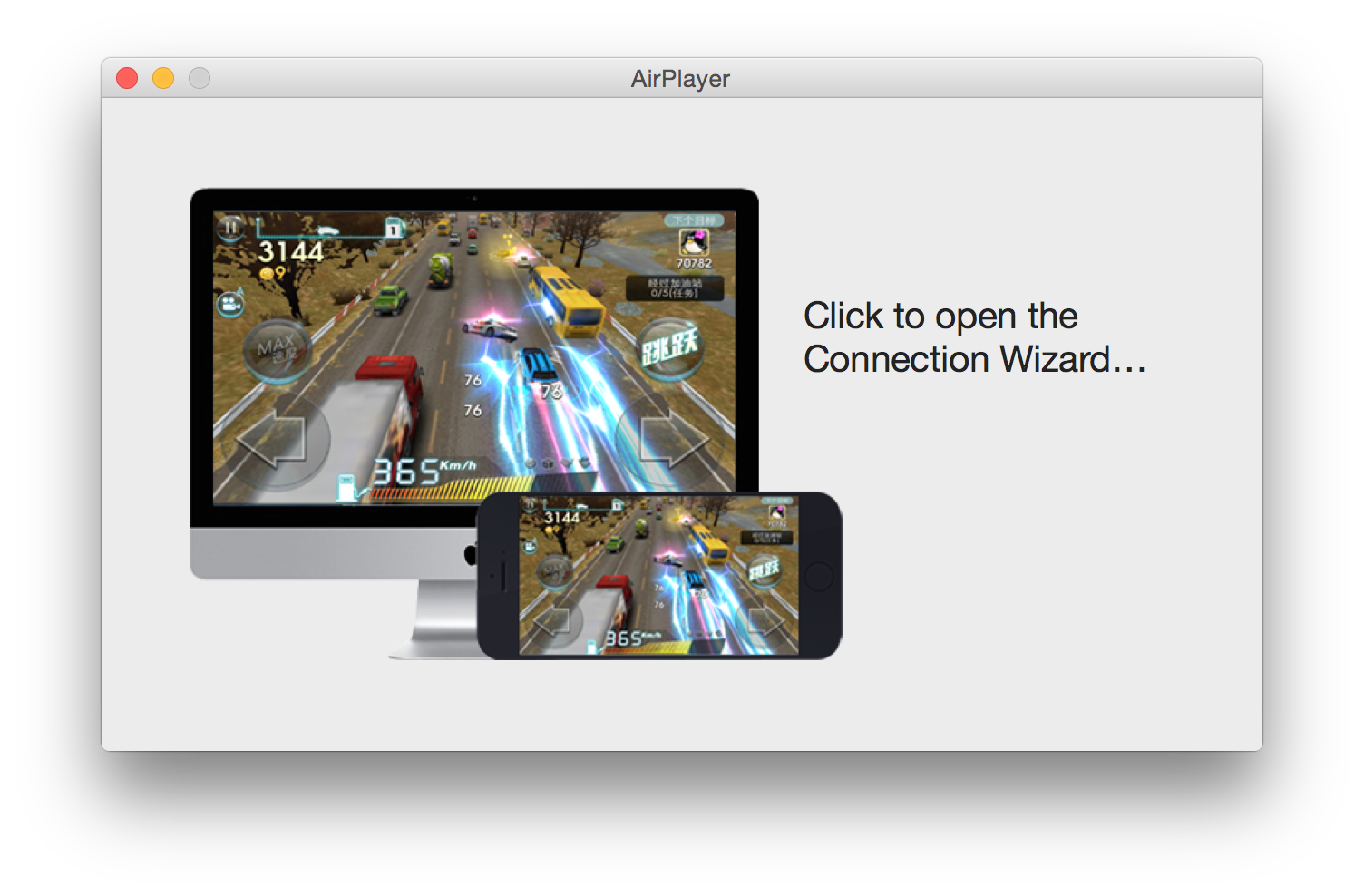













ไม่มีความคิดเห็น:
แสดงความคิดเห็น